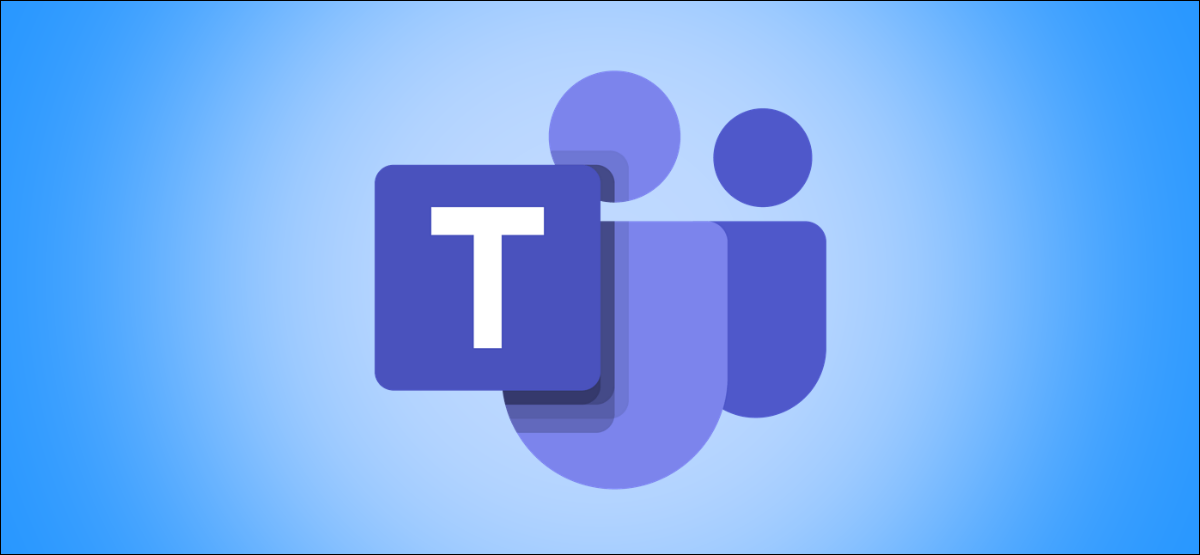
Lorsque vous fermez Microsoft Teams, continue de fonctionner en arrière-plan, occuper des ressources et vous envoyer des notifications. Mais modifiez un seul paramètre et la fermeture de l’application l’arrêtera.. Ensuite, Voici comment quitter Microsoft Teams chaque fois que vous fermez l'application sous Windows et Mac.
Lorsque vous fermez une application, en général, vous vous attendez à ce qu'il se ferme, ne vit pas en arrière-plan, absorbant silencieusement les précieux cycles du processeur, mémoire et bande passante. Sûr, certaines applications comme OneDrive, Dropbox ou votre antivirus sont généralement “toujours actif”, mais fonctionner tout le temps fait partie du but des applications comme celles-ci qui doivent surveiller les choses.
Mais par défaut, si vous fermez Microsoft Teams, continue de fonctionner en arrière-plan afin que vous puissiez lui envoyer des notifications. Pour le fermer complètement, vous devez le fermer dans la barre d'état système ou via le gestionnaire de tâches (en Windows) ou moniteur d'activité (sur un mac).
Malgré cela, Il existe un paramètre simple que vous pouvez modifier et qui forcera Teams à se fermer complètement lorsque vous fermez régulièrement l'application..
Dans l'application Microsoft Teams, cliquez sur votre photo de profil et sélectionnez “Réglage”.
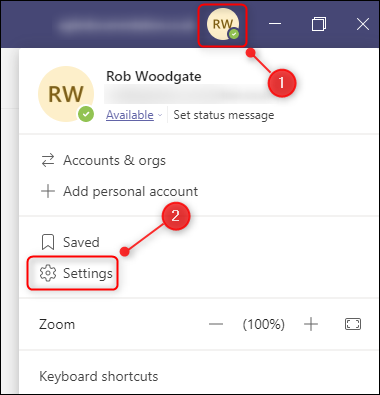
Dans l'onglet Général, faire défiler jusqu'à la section “Application” et décochez l'option “À la clôture, garder l'application en cours d'exécution”.
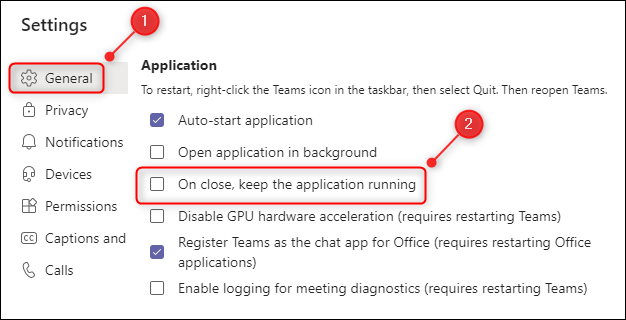
Pas besoin de sauvegarder ou de redémarrer l'application. Dès que vous décochez cette case, L'application Microsoft Teams se fermera complètement lorsque vous lui demanderez de le faire.
setTimeout(fonction(){
!fonction(F,b,e,v,m,t,s)
{si(f.fbq)revenir;n=f.fbq=fonction(){n.callMethod?
n.callMethod.apply(m,arguments):n.queue.push(arguments)};
si(!f._fbq)f._fbq=n;n.push=n;n.chargé=!0;n.version=’2.0′;
n.queue=[];t=b.createElement(e);t.async=!0;
t.src=v;s=b.getElementsByTagName(e)[0];
s.parentNode.insertAvant(t,s) } (window, document,'scénario',
'https://connect.facebook.net/en_US/fbevents.js’);
fbq('init', « 335401813750447 »);
fbq('Piste', « Page View »);
},3000);






